轻松搞定!WPS PPT 打印第 3 页幻灯片的秘籍
在日常的工作和学习中,我们经常会使用 WPS 演示文稿来制作 PPT,而有时,我们可能只需要打印其中特定的某一页幻灯片,比如第 3 页,如何才能实现只打印第 3 页幻灯片呢?就为您详细介绍 WPS 演示文稿电脑版打印指定幻灯片的方法教程。
中心句:WPS 演示文稿在日常工作和学习中经常被使用。

打开您需要打印的 WPS 演示文稿,在电脑桌面上找到对应的文件,双击打开。
中心句:第一步是打开需要打印的 WPS 演示文稿文件。
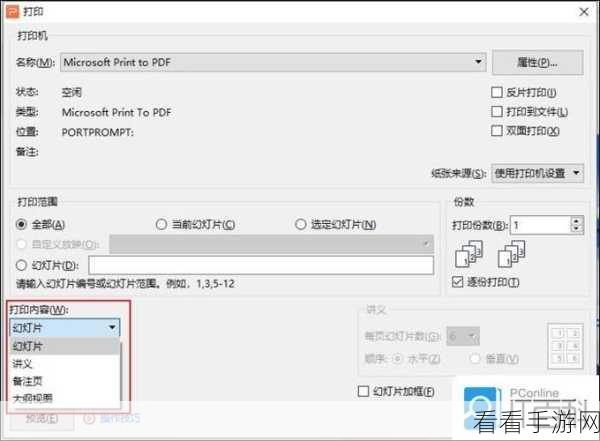
点击菜单栏中的“文件”选项,在弹出的下拉菜单中,选择“打印”。
中心句:第二步是点击菜单栏中的“文件”选项并选择“打印”。
在打印设置页面中,找到“打印范围”这一选项,在其下拉列表中,选择“自定义范围”。
中心句:第三步是在打印设置页面找到“打印范围”选项并选择“自定义范围”。
之后,在“自定义范围”的输入框中,输入“3”,表示您只想打印第 3 页幻灯片。
中心句:第四步是在“自定义范围”输入框中输入“3”。
根据您的需求设置好其他打印参数,如打印份数、纸张大小、打印方向等,然后点击“确定”按钮,即可开始打印您指定的第 3 页幻灯片。
中心句:最后根据需求设置其他打印参数并点击“确定”开始打印。
通过以上简单的几步操作,您就能够轻松地在 WPS 演示文稿电脑版中打印指定的第 3 页幻灯片了,希望这个教程对您有所帮助,让您的工作和学习更加高效便捷!
参考来源:WPS 官方帮助文档及相关技术论坛。
